focusky将图片变成圆形的教程
时间:2023-11-08 11:28:16作者:极光下载站人气:17
focusky是一款新型3d多媒体幻灯片制作软件,一般情况下用户会应用在动画宣传片、微课件或是企业宣传等场景中,它通过旋转、缩放和移动动作来使演示变得生动有趣,而且支持多种输出格式,因此focusky软件成为了大家制作演示文稿的必备软件之一,当用户在focusky软件中制作演示文稿时,会在页面上插入一些图片进行装饰,但是用户对图片的形状不是很满意,便问到focusky怎么将图片变成圆形的问题,这个问题是很好解决的,用户直接在图片属性窗口中点击样式板块中的圆形,或者在外观形状板块中点击圆形即可,那么接下来就让小编来向大家分享一下focusky将图片变成圆形的方法教程吧,希望用户能够喜欢。
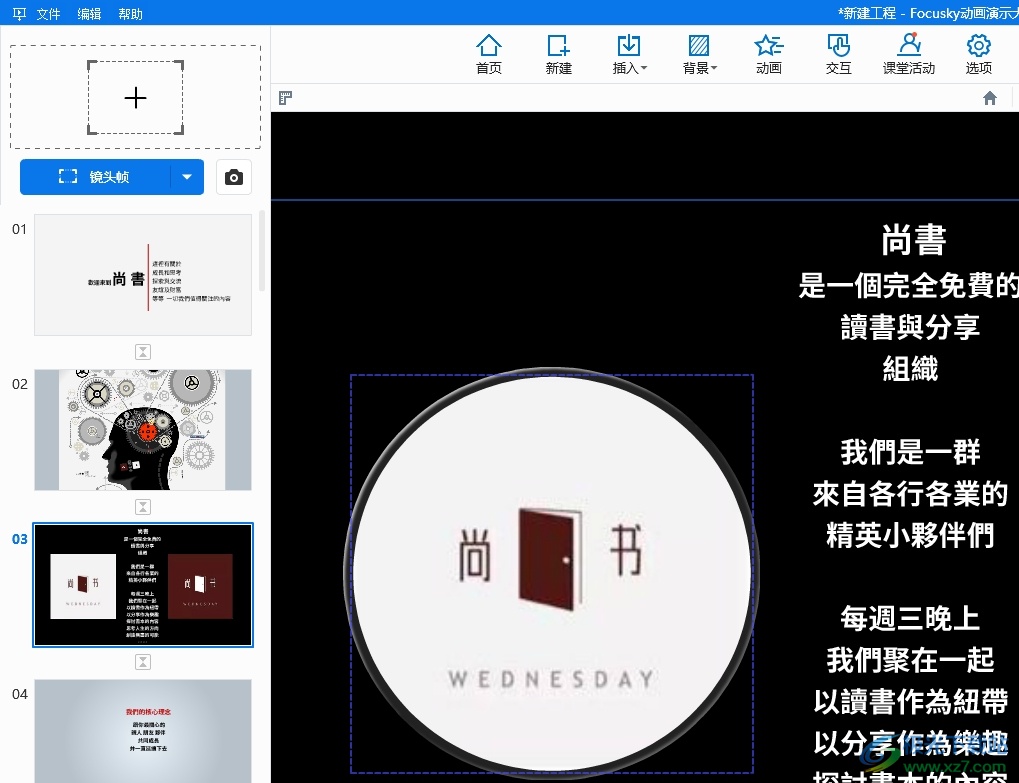
方法步骤
1.用户打开focusky软件,并来到演示项目的编辑页面上来进行设置
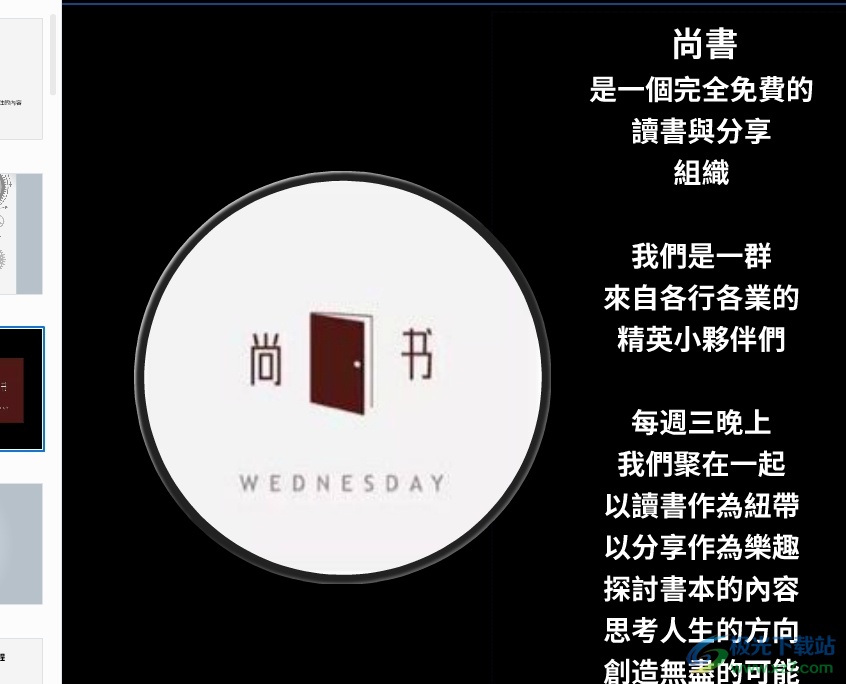
2.在编辑页面上用户找到需要更改形状的图片并选中,接着右侧会弹出图片属性窗口

3.用户在右侧的图片属性窗口中,用户点击样式板块中的圆形选项即可解决问题
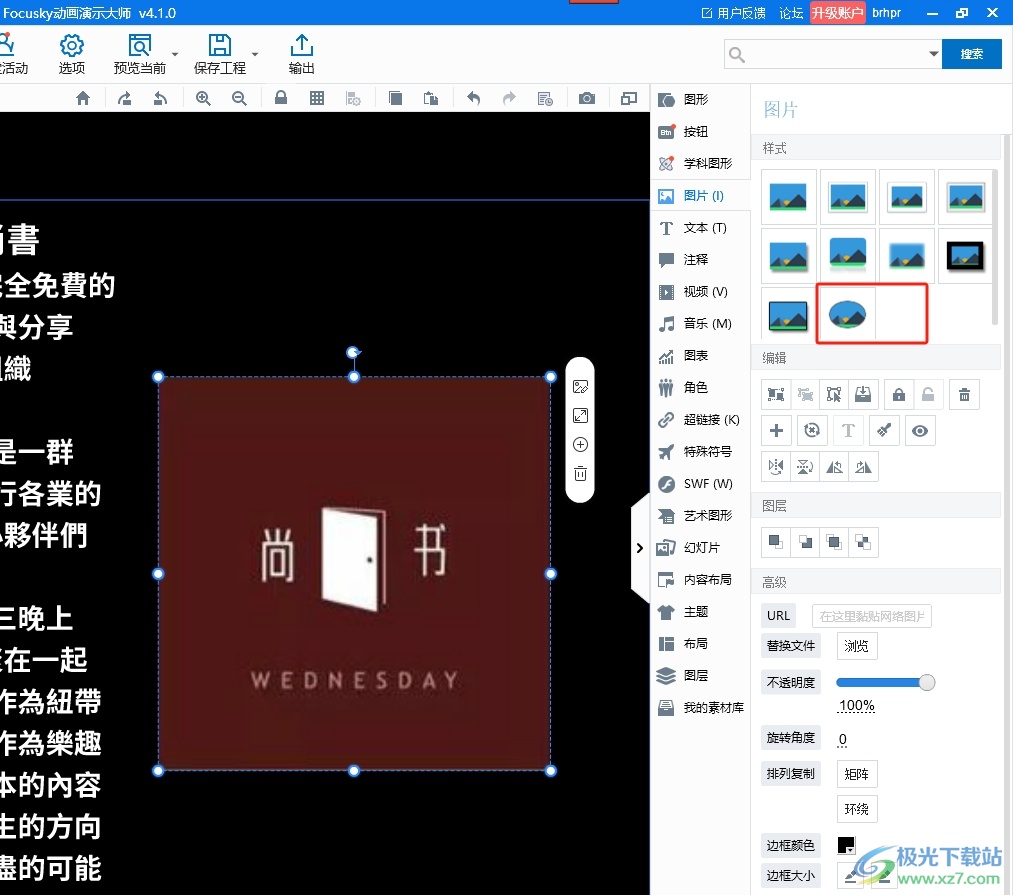
4.或者在图片属性窗口的底部找到外观形状选项,接着按下右侧的选项按钮,弹出相关面板后选择圆形选项即可

5.完成设置后,用户回到编辑页面上,就可以看到图片的外观发生了变化,变成了圆形
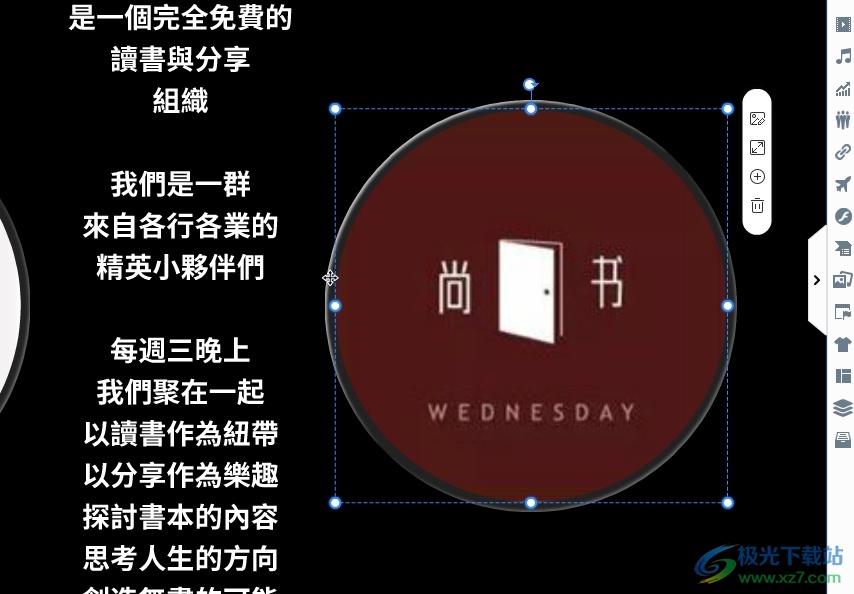
以上就是小编对用户提出问整理出来的方法步骤,用户从中知道了大致的操作过程为点击图片——选择样式板块中的圆形——或者点击外观形状的选项按钮——选择圆形这几步,方法简单易懂,因此感兴趣的用户可以跟着小编的教程操作试试看。

大小:535.54 MB版本:v4.1.0 官方版环境:WinAll, WinXP, Win7, Win10
- 进入下载
相关推荐
相关下载
热门阅览
- 1百度网盘分享密码暴力破解方法,怎么破解百度网盘加密链接
- 2keyshot6破解安装步骤-keyshot6破解安装教程
- 3apktool手机版使用教程-apktool使用方法
- 4mac版steam怎么设置中文 steam mac版设置中文教程
- 5抖音推荐怎么设置页面?抖音推荐界面重新设置教程
- 6电脑怎么开启VT 如何开启VT的详细教程!
- 7掌上英雄联盟怎么注销账号?掌上英雄联盟怎么退出登录
- 8rar文件怎么打开?如何打开rar格式文件
- 9掌上wegame怎么查别人战绩?掌上wegame怎么看别人英雄联盟战绩
- 10qq邮箱格式怎么写?qq邮箱格式是什么样的以及注册英文邮箱的方法
- 11怎么安装会声会影x7?会声会影x7安装教程
- 12Word文档中轻松实现两行对齐?word文档两行文字怎么对齐?
网友评论